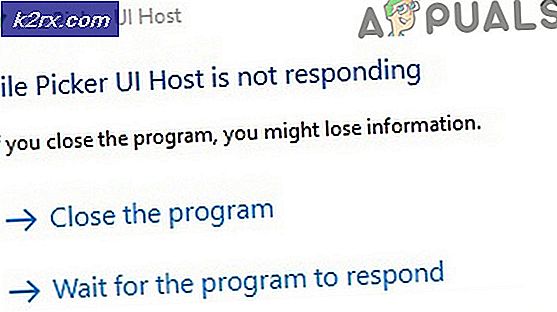วิธีแก้ไขข้อผิดพลาดที่สำคัญของ Microsoft Edge
Microsoft Edge เป็นการทดแทน Internet Explorer รุ่นเก่าและช้าได้อย่างดีเยี่ยม แม้ว่าจะยังคงมีอยู่ใน Windows 10 แต่ Edge ก็ได้ใช้เป็นเบราว์เซอร์เริ่มต้น Microsoft พยายามปรับปรุงเว็บเบราว์เซอร์ให้ดีขึ้นโดยการปล่อยการอัปเดตเป็นระยะ ๆ แม้ว่าเว็บเบราว์เซอร์จะอยู่ในเกณฑ์ดี แต่ฐานผู้ใช้เมื่อเทียบกับ Google Chrome และ Mozilla Firefox ยังอยู่ในระดับต่ำ ปัญหาเกี่ยวกับเบราว์เซอร์ Microsoft Edge มักได้รับการแก้ไขอย่างง่ายดาย แต่คุณจะทำอย่างไรกับการแจ้งเตือนแบบป๊อปอัปที่ปรากฏขึ้นทุกครั้งที่คุณเปิดเบราว์เซอร์ ป๊อปอัปแจ้งว่า "ข้อผิดพลาดที่สำคัญ’ ซึ่งไม่มีอะไรมากไปกว่าการหลอกลวง สิ่งนี้มักเกิดขึ้นเมื่อผู้ใช้มีโปรแกรมแอดแวร์บางประเภทติดตั้งอยู่ในระบบของตน
ข้อความที่มักจะแสดงในการแจ้งเตือนป๊อปอัปขอให้ผู้ใช้โทรหรือติดต่อบุคคลหรือแผนกเทคนิคของ Microsoft การหลอกลวงนี้ทำขึ้นเพียงเพื่อหลอกล่อเหยื่อและรับเงินเนื่องจากผู้ใช้ไม่ทราบว่าข้อความนั้นมาจาก Microsoft หรือไม่
ตอนนี้เรามาพูดถึงสาเหตุของข้อผิดพลาดนี้ใน Microsoft Edge
อะไรเป็นสาเหตุของข้อผิดพลาดที่สำคัญของ Microsoft Edge
ตามที่กล่าวไว้ในหัวข้อข้างต้น ข้อผิดพลาดนี้ไม่ใช่เพียงการหลอกลวง และมักเกิดจากโปรแกรมแอดแวร์บางโปรแกรมที่คุณอาจเพิ่งติดตั้งลงในคอมพิวเตอร์ของคุณ ในรายงานส่วนใหญ่เกี่ยวกับข้อผิดพลาดนี้ผู้ใช้จะถูกเปลี่ยนเส้นทางไปยังหน้าที่ขอให้ติดต่อแผนกเทคนิคของ Microsoft เนื่องจากคอมพิวเตอร์ของพวกเขามีปัญหาหรือมัลแวร์ที่อาจเกิดขึ้นในระบบของพวกเขา (อาจเป็นอะไรก็ได้เพียงแค่ทำให้ผู้ใช้ตกใจและพยายามทำให้ พวกเขาติดต่อกับสแกมเมอร์) แม้ว่าอาจเกิดจากมัลแวร์อื่น ๆ หรือไวรัสคอมพิวเตอร์เป็นต้น
ไวรัสเหล่านี้จำนวนมากแพร่กระจายผ่านอินเทอร์เน็ตและสามารถคัดลอกตัวเองไปยังไดรฟ์ / ที่เก็บข้อมูลอื่นที่บุคคลใช้ในคอมพิวเตอร์และสามารถแพร่กระจายจากคอมพิวเตอร์เครื่องหนึ่งไปยังไดรฟ์ปากกาและอุปกรณ์จัดเก็บข้อมูลขนาดเล็กเช่นการ์ด SD มีบางสิ่งที่คุณสามารถลองใช้เพื่อกำจัดการแจ้งเตือนข้อความสำคัญปลอมใน Microsoft Edge แต่สิ่งที่สำคัญที่สุดที่คุณควรพิจารณาในการทำให้คอมพิวเตอร์ของคุณปลอดภัยจากการหลอกลวงดังกล่าวคือการรักษาความปลอดภัย Windows ของคุณ คุณสามารถทำได้โดยติดตั้งซอฟต์แวร์ป้องกันไวรัสและไม่ดาวน์โหลดทุกอย่างที่เข้ามาทางอินเทอร์เน็ต
ให้เรามาหาแนวทางแก้ไขตอนนี้
โซลูชันที่ 1: ติดตั้งซอฟต์แวร์ป้องกันไวรัสที่เชื่อถือได้และเชื่อถือได้
การมีซอฟต์แวร์ป้องกันไวรัสบน Windows นั้นมีประโยชน์เสมอเนื่องจากมีไวรัสหลายพันตัวบนอินเทอร์เน็ตและเป้าหมายหลักของไวรัสเหล่านี้คือ Windows เนื่องจากเป็นระบบปฏิบัติการเดสก์ท็อปที่มีผู้ใช้มากที่สุด ดังนั้นการติดตั้งซอฟต์แวร์ป้องกันไวรัสจะช่วยให้คอมพิวเตอร์ของคุณปลอดภัยจากมัลแวร์และโทรจันดังกล่าว สำหรับโปรแกรมป้องกันไวรัส AVAST และ AVG เป็นทางเลือกที่ดี คุณสามารถดาวน์โหลด AVAST หรือ Malware Bytes บนคอมพิวเตอร์ของคุณและสแกนระบบของคุณเพื่อหาไวรัสด้วย เมื่อการสแกนเสร็จสิ้นและภัยคุกคาม / ไวรัสจะถูกลบออกโดยโปรแกรมป้องกันไวรัสหวังว่าคุณจะไม่ได้รับข้อผิดพลาดนี้หากสาเหตุคือไวรัสหรือมัลแวร์
โซลูชันที่ 2: รีบูตในเซฟโหมดและลบภัยคุกคามด้วยตนเอง
วิธีการข้างต้นคือการกำจัดโทรจัน / มัลแวร์โดยอัตโนมัติโดยใช้ซอฟต์แวร์ป้องกันไวรัส แต่หากแอนตี้ไวรัสของคุณตรวจไม่พบโทรจันหรือไวรัสใด ๆ หรือหากโปรแกรมป้องกันไวรัสของคุณไม่พบภัยคุกคามใด ๆ คุณควรดำเนินการต่อด้วยตนเอง แทรกแซงและลบภัยคุกคามด้วยตัวเอง ในการทำเช่นนั้นคุณต้องรีบูต Windows ของคุณและเรียกใช้ในเซฟโหมด วิธีการทำมีดังนี้
ในการเริ่ม Windows ของคุณใน Safe Mode คุณต้องกด F8 Key ทันทีที่คุณเห็นหน้าจอ Windows กระพริบระหว่างกระบวนการบูต คุณยังสามารถตรวจสอบบทความนี้เพื่อดูคำแนะนำโดยละเอียดเพิ่มเติมเกี่ยวกับการบูตคอมพิวเตอร์ใน Safe Mode
หลังจากคุณบูตเข้าสู่เซฟโหมดแล้วคุณต้องเปิดตัวจัดการงานและไปที่ส่วนกระบวนการ จากนั้นคุณต้องหากระบวนการที่อาจเป็นอันตรายหรือดูน่าสงสัยสำหรับคุณ วิธีที่ดีที่สุดคือค้นหากระบวนการเหล่านั้นด้วยตนเองที่อาจใช้กิจกรรมเครือข่ายบางอย่างหรือมีชื่อที่น่าสงสัยซึ่งคุณไม่เคยเห็นในรายการกระบวนการมาก่อน คุณสามารถ Google จากชื่อกระบวนการเพื่อดูว่ากระบวนการนั้นเป็นของจริงหรือเพียงแค่แสร้งทำเป็นว่าเป็นของจริง
เมื่อคุณพบกระบวนการที่ดูเหมือนปลอมและเป็นไวรัสแล้ว คุณต้องเปิดตำแหน่งของกระบวนการนั้นโดยคลิกขวาที่ชื่อกระบวนการและคลิกที่ตำแหน่งไฟล์ที่เปิดอยู่ในตัวจัดการงาน จากนั้นคุณสามารถลบไฟล์นั้นอย่างถาวรโดยกด Shift + Delete คีย์บนแป้นพิมพ์ของคุณ
โซลูชันที่ 3: ถอนการติดตั้งโปรแกรมแอดแวร์
หากคุณเพิ่งติดตั้งโปรแกรมแอดแวร์บนคอมพิวเตอร์ของคุณคุณควรลบออกและดูว่าข้อผิดพลาดยังคงมีอยู่หรือไม่ หากเกิดจากซอฟต์แวร์แอดแวร์ที่ไม่น่าเชื่อถือการถอนการติดตั้งจากส่วน“ โปรแกรมและคุณลักษณะ” ของแผงควบคุมอาจช่วยแก้ปัญหาให้คุณได้
โซลูชันที่ 4: ลบโปรแกรมเสริมที่เป็นอันตรายออกจาก Microsoft Edge
หากคุณได้ติดตั้งส่วนเสริมใหม่บนเบราว์เซอร์ Microsoft Edge ของคุณเมื่อเร็ว ๆ นี้คุณควรพิจารณาถอนการติดตั้งเพื่อดูว่าคุณยังคงได้รับข้อผิดพลาดนี้หรือไม่ โปรแกรมเสริมบางตัวที่คุณติดตั้งบน Microsoft Edge อาจมีรหัสที่ไม่ถูกต้องซึ่งทำให้คุณเกิดข้อผิดพลาดนี้ วิธีการทำมีดังนี้
- เปิดออก Microsoft Edge. คลิกที่ มากกว่า ที่มุมขวาบนแล้วคลิก ส่วนขยาย.
- ที่ด้านหน้าของโปรแกรมเสริมคุณต้องการถอนการติดตั้งให้คลิกที่ไฟล์ การตั้งค่า ไอคอน.
- คลิก ถอนการติดตั้ง.
โซลูชันที่ 5: รีเซ็ตการตั้งค่า Microsoft Edge
อีกสิ่งหนึ่งที่คุณสามารถลองทำได้คือรีเซ็ตการตั้งค่าและข้อมูล / แคชที่จัดเก็บโดย Microsoft Edge การทำเช่นนี้จะทำให้ Microsoft Edge ของคุณเป็นสถานะเริ่มต้นและหากมัลแวร์บางตัวได้ปรับแต่งการตั้งค่าของ Edge การรีเซ็ตอาจช่วยได้
- หากต้องการรีเซ็ตการตั้งค่า Edge ให้ค้นหา Edge ในเมนู Start แล้วคลิกขวาที่ไอคอนของ Microsoft Edge แล้วคลิก การตั้งค่าแอพ.
- เลื่อนลงไปด้านล่างแล้วเลือกตัวเลือก รีเซ็ต.
- Microsoft Edge จะรีเซ็ตและคุณสามารถดูได้ว่าคุณยังคงประสบปัญหาอยู่หรือไม่